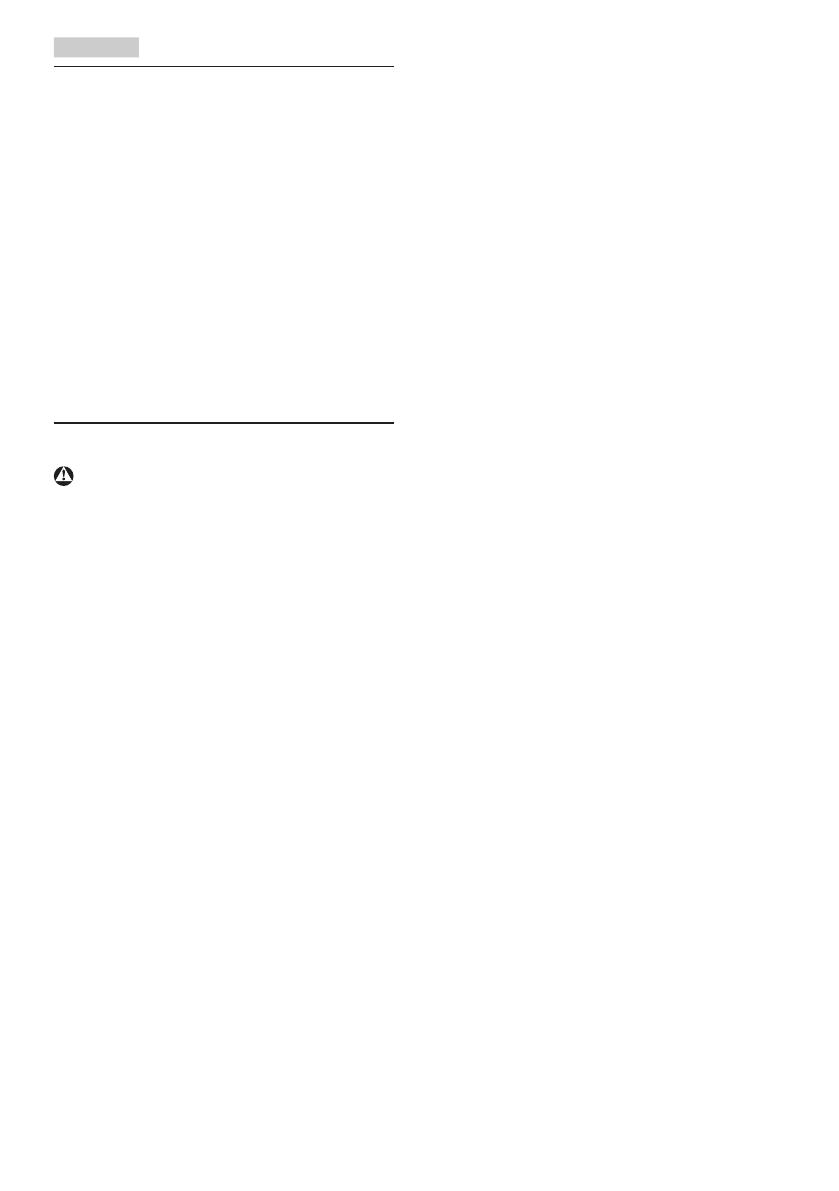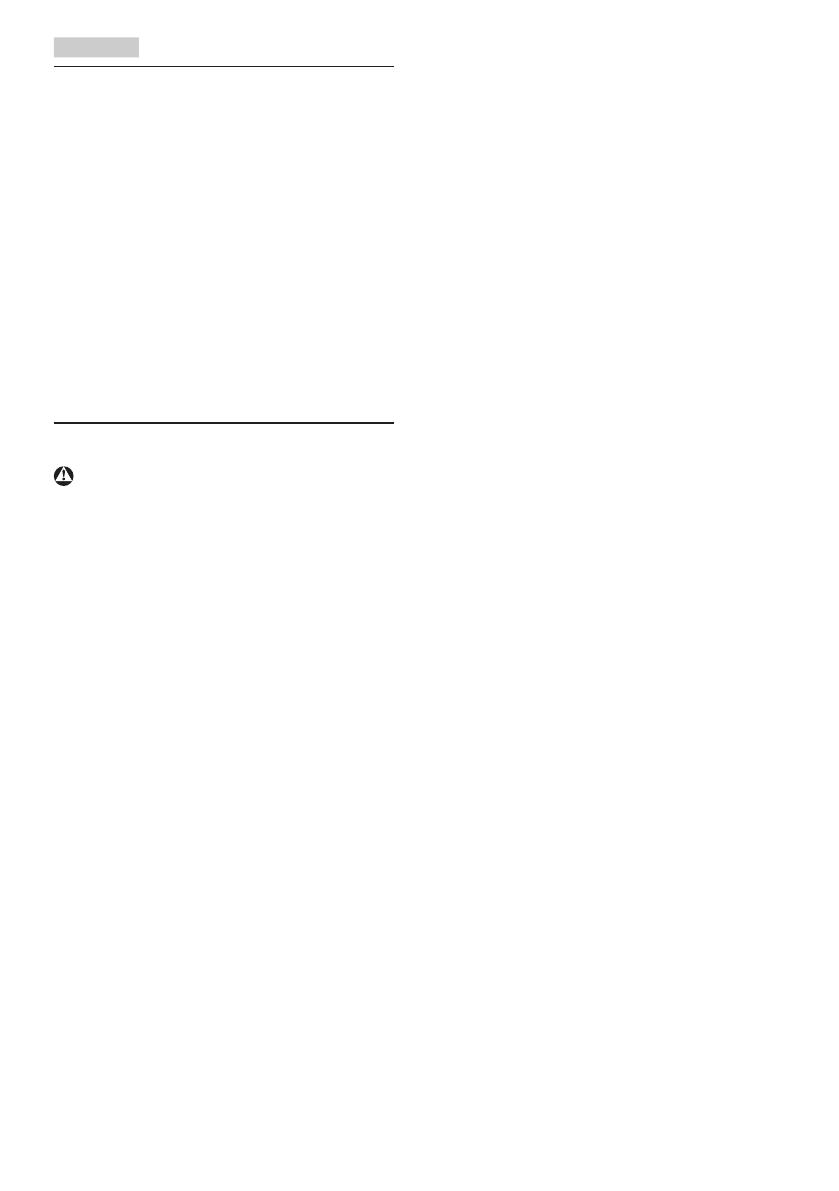
1
1. Důležité
Tatoelektronickáuživatelskápříručkaje
určenaprokaždéhouživateletohotodispleje
Philips.Předpoužívánímdisplejesipřečtěte
tutouživatelskoupříručku.Obsahujedůležité
informaceapoznámkykpoužívánívašeho
displeje.
ZárukaPhilipsjeplatná,pokudjevýrobek
používánpronavrženoupotřebuvsouladu
snávodemapopřiloženíoriginálufaktury
nebopokladnímdokladem,označujícímdatum
nákupu,jménoprodejceamodelovéavýrobní
číslovýrobku.
1.1 Bezpečnostní opatření a údržba
Varování
Použitíkontrol,úpravnebopostupůjiným
způsobemnežjestanovenovtétodokumentaci
můževéstkohroženíšokem,elektrickýma/
nebomechanickýmrizikům.
Přečtětesitytoinstrukceadodržujtejepři
zapojováníapoužívánídisplejevašehopočítače.
Používání
• Nevystavujtedisplejpřímémuslunečnímu
záření,velmisilným,jasnýmsvětlůma
udržujtehomimodosahjinýchzdrojůtepla.
Dlouhévystavenítomutotypuprostředí
můžemítzanásledekzměnubareva
poškozenímonitoru.
• Odstraňteveškerépředměty,kteréby
mohlyspadnoutdovětracíchotvorůnebo
zabránitdostatečnémuchlazeníelektroniky
displeje.
• Nezakrývejtevětracíotvoryveskříňce.
• Umístětedisplejnatakovémísto,vekterém
budeelektrickázástrčkaazásuvkasnadno
přístupná.
• Jestližejstevypnulidisplejeodpojením
napájecíhokabelunebokabelunapájecího
stejnosměrnéhoadaptéru,předpřipojením
kabelupočkejte6sekund,abydisplej
fungovalnormálně.
• Vždypoužívejteschválenýnapájecíkabel
dodanýspolečnostíPhilips.Pokudnapájecí
kabelchybí,obraťtesenanejbližšíservisní
středisko.(Vizinformaceostřediscích
zákaznicképéče)
• Běhempoužívánínevystavujtedisplej
nadměrnýmotřesůmaninárazům.
• Připoužívánínebopřemísťováníchraňte
displejpředúderyarázyazabraňtejeho
případnémupádu.
Údržba
• Abybyldisplejchráněnpředmožným
poškozením,nevyvíjejtenapanelLCD
nadměrnýtlak.Připřemísťovánízvedejte
displejzarám;přizvedánídisplejenesahejte
rukouaniprstynapanelLCD.
• Nebudete-lidisplejdelšídobupoužívat,
odpojtehozezásuvky.
• Předočištěnímmírněnavlhčeným
hadříkemdisplejodpojtezezásuvky.Je-li
vypnuténapájení,lzeobrazovkuotřít
suchýmhadříkem.Kčištěnídisplejenikdy
nepoužívejteorganickározpouštědla,jako
napříkladalkoholnebočističesobsahem
čpavku.
• Zabraňtenebezpečíúrazuelektrickým
proudemnebotrvalémupoškozenídispleje
achraňtedisplejpředprachem,deštěm,
vodounebonadměrněvlhkýmprostředím.
• Pokuddojdeknamočenídispleje,co
nejdřívehoosuštesuchouutěrkou.
• Vnikne-lidodisplejecizílátkanebovoda,
ihnedvypnětenapájeníaodpojtenapájecí
kabel.Odstraňtecizílátkunebovoduz
monitoruaodešletejejdoservisního
střediska.
• Displejneskladujteaninepoužívejtena
místechvystavenýchteplu,přímému
slunečnímuzářeníaniextrémnímteplotám.
• Chcete-lizachovatoptimálnívýkonnost
displejeaprodloužitjehoživotnost,
používejtehonamístě,kterésplňuje
následujícírozsahyteplotavlhkosti.
• Teplota:0-40°C32-104°F
• Vlhkost:20-80%relativnívlhkosti